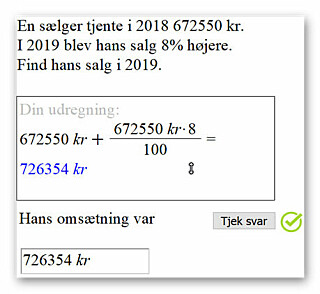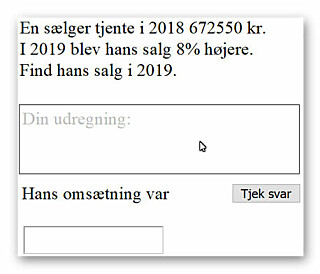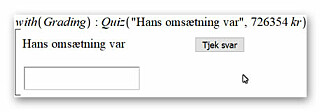Lærer til lærer
Formativ feedback i undervisningen med CAS
... hvordan Maple CAs kan anvendes aktivt til at give formativ feedback i undervisningen
Bemærk
Denne artikel er flyttet fra en tidligere version af folkeskolen.dk, og det kan medføre nogle mangler i bl.a. layout, billeder og billedbeskæring, ligesom det desværre ikke har været teknisk muligt at overføre eventuelle kommentarer under artiklen.
Hver dag mødes du som underviser af mange krav, oven i din tilrettelæggelse af undervisningen, mødektivitet, faglig ajourføring mm. En af de ting der tager tid, er den løbende feedback og rettearbejdet. Følgende lille undervisningsoplæg gør brug af det gratis (www.mapleskole.dk) CAS-program Maple og omhandler feedback og rettearbejde.
Hvad er Maple?
Maple er et CAS-program der skal downloades og installeres. Maple kan køre på Windows, Mac og i Linux. Maple anvendes på mange af de videregående uddannelser, og er kommet med en skole- og øvepakke målrettet folkeskolen. Maple er omfattende, men kan indstilles så værktøjerne er tilpasset folkeskolen, og er ellers et matematik-skriveprogram med en blank side at skrive på, som i Word eller Google.
Ideen
I Maple oprettes et selvrettende dokument, med de opgaver eleverne skal arbejde med. Der er flere muligheder, men jeg har valgt den mest simple her.
Eleverne arbejder med det selvrettende dokument, og kan prøve lige så mange gange de vil, indtil de får det rigtige resultat. Som underviser kan du diskutere opgaveløsningen, og give direkte feedback til dine elever. Du behøver ikke at rette opgaverne efterfølgende, Maple afslører selv for dig og dine elever, om de er kommet frem til det rigtige resultat, og du har haft mulighed for undervejs at motivere og diskutere deres løsningsstrategier.
Eksemplet
I et tomt dokument skrives, den øverste linje og Enter:
Kommandoen with(Grading): fortæller programmet, at jeg som underviser vil lave selvinstruerende og selvrettende opgaver. I parantesen skriver jeg en tekst der passer til den opgave (eller opgaven) jeg vil stille mellem to citationstegn, og efter kommaet resulatet, jeg vil have eleverne skal komme frem til og skrive.
Et nyt dokument åbnes, og opgaverne skrives ind. I Maple kan jeg, som i hvert skriveprogram, indsætte billeder, tabeller mm. Her har jeg nøjedes med at skrive en opgavetekst. Selve svarmuligheden har jeg kopieret ind fra det første dokument. Maple overfører selv de nødvendige koder.
Opgaven (opgaverne - for rutinen kan gentages i det uendelige), deles med eleverne. Enten er opgaverne lagt i en fællesmappe, hvor eleverne kan hente dem eller klassen har oprettet en gruppe i Maple.
Eleverne åbner filen de har hentet, og arbejder selvstændigt eller sammen om at finde/diskutere og afprøve løsningsmuligheder. Underviseren går rundt og lytter, deltager i diskussionerne og motiverer de elever der har brug for ekstra input.
Som det er ses på billede 3, har eleverne svaret rigtigt, og kan tilgå næste problem. Eleverne arbejder i eget tempo, og kan fx gennem at diskutere løsningsforslag og afprøve ideerne, få det optimale ud af opgaven. Som underviser kan du gå rundt og hjælpe der hvor skoen trykker og samle dig indtryk af, hvor den enkelte elev er.
Facit.
Maple, som alt andet, kræver træning at anvende som underviser. Lidt mindre som elev - kan du skrive i Word eller Google Docs, kan du skrive i Maple. Maple skal bruge nogle få kommandoer som man skal kende, men ellers er programmet nemt at anvende.\\
Eleverne finder det motiverende og engagerende at arbejde med matematiken på den måde, ikke at det skal være den eneste metode, men forslaget her, kunne være en del af værktøjskassen.